Hoe u uw Twitter privé kunt maken
Twitter is een open platform met veel gebruikers die graag samenkomen volgers en hun gedachten te delen met iedereen die ze wil horen. Als u echter meer privé bent, kunt u ervoor kiezen uw tweets te beschermen, wat betekent dat alleen uw volgers uw accountgegevens en wat u op Twitter plaatst, kunnen zien. Hier leest u hoe u uw Twitter privé kunt maken.
Wanneer u voor het eerst uw Twitter-account aanmaakt, zijn uw tweets standaard openbaar en kan iedereen u volgen. Als je je tweets beschermt, moet je volgverzoeken afzonderlijk goedkeuren.
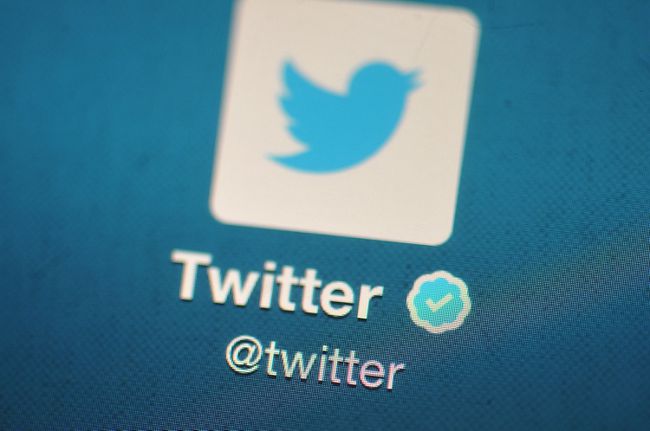
Hoe u uw tweets in de Twitter-app kunt beschermen
Nadat u uw tweets hebt beveiligd en privé hebt gemaakt, kunnen accounts die u volgden voordat u privé ging uw tweets nog steeds zien, tenzij u blokkeer ze.
Twitter voor iOS
Als je Twitter op je iPhone of iPad gebruikt, kun je het volgende doen:
Open Twitter op je iOS-apparaat en tik op je profielpictogram.
-
Tik Instellingen en privacy.
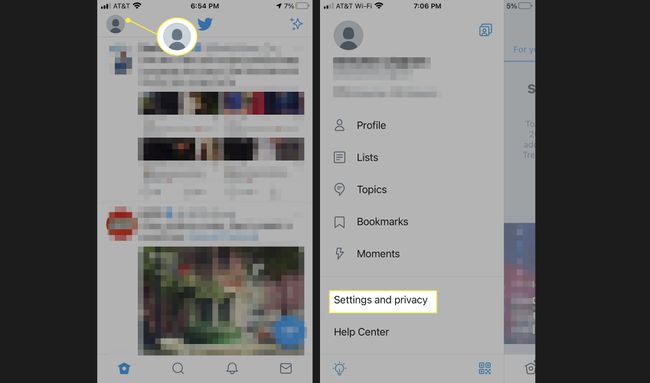
Tik Privacy en veiligheid.
-
In de Bescherm je tweets
sectie, schakel de schuifregelaar in. Je tweets en accountgegevens zijn nu alleen zichtbaar voor je volgers, en je moet eventuele nieuwe volgverzoeken goedkeuren.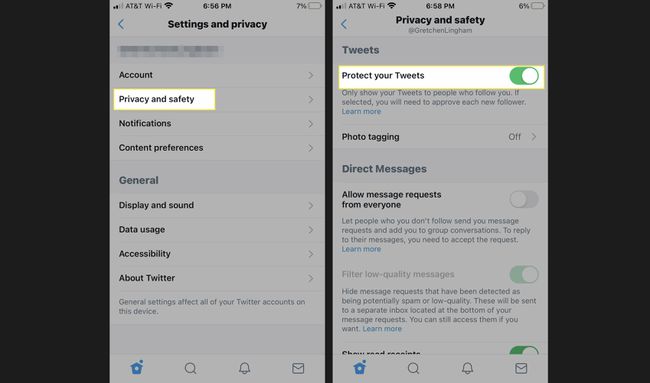
Wanneer u uw account vergrendelt, verschijnt het hangslotpictogram naast uw profiel. Als je een gebruikersprofiel tegenkomt dat je niet volgt en een hangslotpictogram ziet, hebben ze hun tweets beschermd en moet je een goedgekeurde volger worden.
Twitter voor Android
Als u Twitter op uw Android-smartphone of -tablet gebruikt, moet u het volgende doen:
Open Twitter op je Android-apparaat en tik op je profielpictogram of Menu (drie regels), afhankelijk van uw Android-versie.
-
Selecteer Instellingen en privacy.
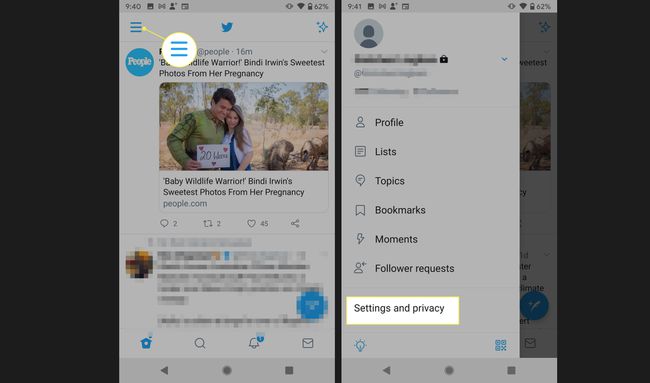
Selecteer Privacy en veiligheid.
-
Naast Bescherm je tweets, zet de schuifregelaar aan. (Op sommige telefoons vink je een vakje aan.)

Twitter in een webbrowser
Als je Twitter op je desktopcomputer gebruikt via een webbrowser, moet je het volgende doen:
-
Navigeren naar Twitter.com, log in op uw account en selecteer Meer (drie stippen) in het menu aan de linkerkant.
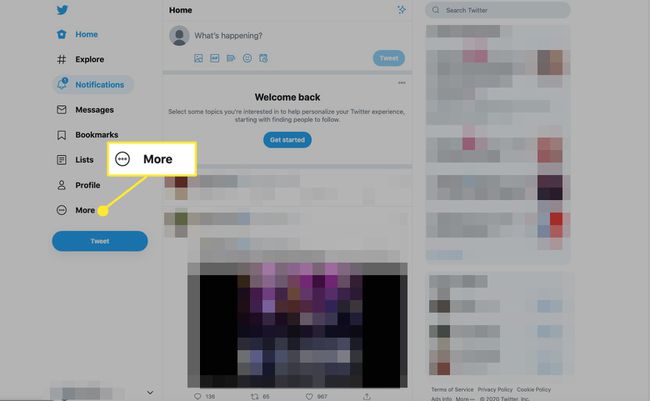
-
Tik Instellingen en privacy.
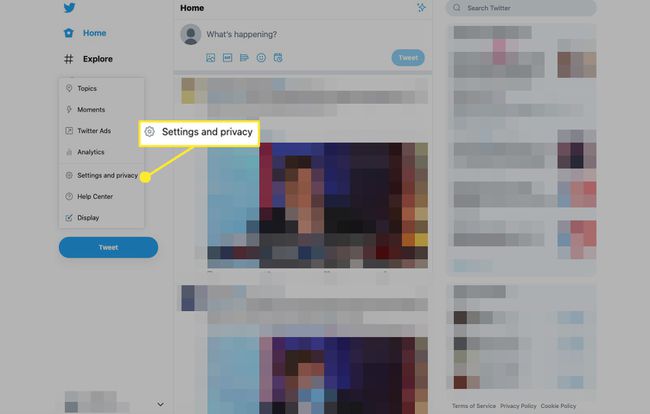
-
Tik Privacy en veiligheid.
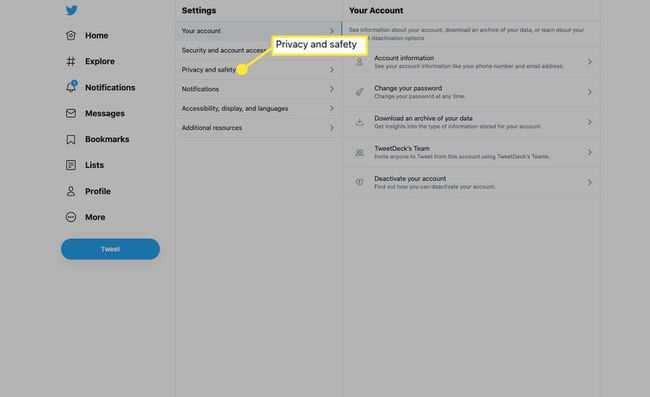
-
Tik Publiek en tagging.
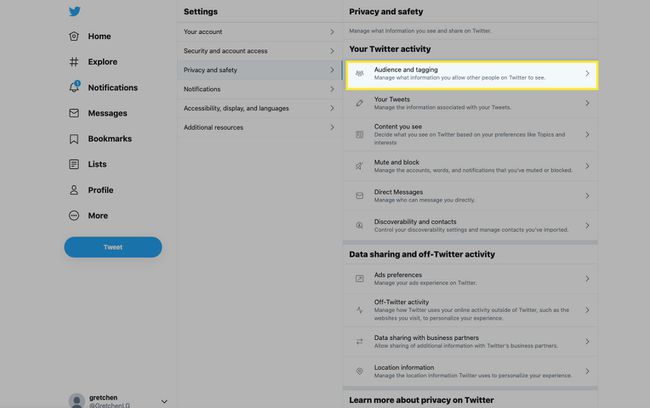
-
Selecteer het vakje naast Bescherm je tweets om een vinkje toe te voegen.
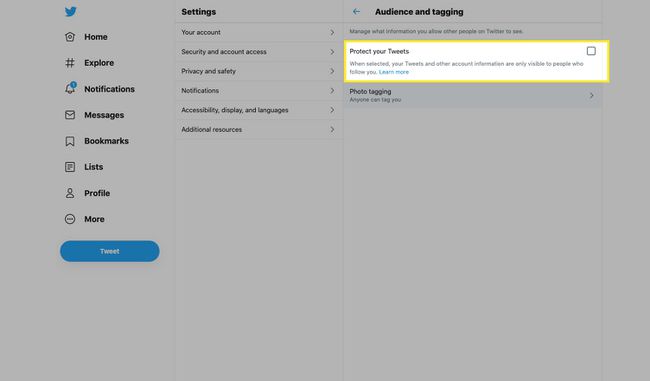
-
Selecteer Beschermen bevestigen. Je tweets en accountgegevens zijn nu alleen zichtbaar voor je Twitter-volgers.

